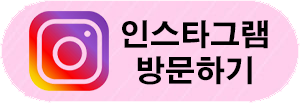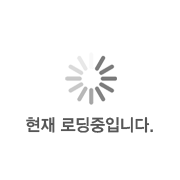티스토리를 시작한지 어언 3개월 정도 된 거 같은데... 아직도 HTML편집으로 구글 애드센스 광고 넣는 부분은 정말 어렵다.
어쩌다 스킨편집을 할 때면 했던 것들을 다 까먹어서 일일이 찾고 있는 나........................ㅠㅠ

그래서 HTML 초보자인 나를 위해 내가 매번 검색했었던 것들을 보기 쉽게 작성하기로,,,,,,,,마음 먹음!

HTML편집으로 '일치하는 콘텐츠'를 넣어보자!

◎구글 애드센스 광고 '일치하는 콘텐츠'란?

'일치하는 콘텐츠'는 구글 애드센스 광고 승인이 난 다음 핀 번호를 등록한 후에도 최소 요건을 충족해야만 사용할 수 있는 광고입니다. 사이트에 따라 다르지만 저는 일 방문자가 300명 이상이 되고, 글 개수가 50개 정도 되니 버튼이 활성화되었습니다.

이 광고를 적용하고 나면 위와 같이 본문에 나의 글과 광고를 교묘하게 믹스하여 노출해주기 때문에 더 많은 광고비용을 벌 수 있는 효과가 있습니다.


◎구글 애드센스 광고 '일치하는 콘텐츠' 생성하기

①구글 애드센스 로그인 후 '광고'에서 '개요' 버튼을 클릭한 다음 '일치하는 콘텐츠'를 선택합니다.

②광고 단위 이름란에 임의로 입력을 한 다음

③'저장 및 코드 생성' 버튼을 클릭해줍니다.

④만들기가 완료되면 위와 같이 HTML 코드가 나오는데, '코드 복사'를 해준 다음 '완료'를 누르게 되면 끝 - !

◎구글 애드센스 광고 '일치하는 콘텐츠' 티스토리에 적용하는 방법

우선 제가 사용중인 스킨은 Book Club 스킨입니다 ◕‿◕✿

①티스토리에 있는 블로그 관리에 들어가서 꾸미기에 있는 '스킨편집'을 클릭해준 다음

②'HTML편집' 버튼을 눌러주면

③HTML 태그창이 뜨게 되는데, 키보드에서 'ctrl+F'를 눌러 노란색 검색창이 나오게 한 뒤
티스토리를 시작한지 어언 3개월 정도 된 거 같은데... 아직도 HTML편집으로 구글 애드센스 광고 넣는 부분은 정말 어렵다.
어쩌다 스킨편집을 할 때면 했던 것들을 다 까먹어서 일일이 찾고 있는 나........................ㅠㅠ

그래서 HTML 초보자인 나를 위해 내가 매번 검색했었던 것들을 보기 쉽게 작성하기로,,,,,,,,마음 먹음!

HTML편집으로 '일치하는 콘텐츠'를 넣어보자!

◎구글 애드센스 광고 '일치하는 콘텐츠'란?

'일치하는 콘텐츠'는 구글 애드센스 광고 승인이 난 다음 핀 번호를 등록한 후에도 최소 요건을 충족해야만 사용할 수 있는 광고입니다. 사이트에 따라 다르지만 저는 일 방문자가 300명 이상이 되고, 글 개수가 50개 정도 되니 버튼이 활성화되었습니다.

이 광고를 적용하고 나면 위와 같이 본문에 나의 글과 광고를 교묘하게 믹스하여 노출해주기 때문에 더 많은 광고비용을 벌 수 있는 효과가 있습니다.


◎구글 애드센스 광고 '일치하는 콘텐츠' 생성하기

①구글 애드센스 로그인 후 '광고'에서 '개요' 버튼을 클릭한 다음 '일치하는 콘텐츠'를 선택합니다.

②광고 단위 이름란에 임의로 입력을 한 다음

③'저장 및 코드 생성' 버튼을 클릭해줍니다.

④만들기가 완료되면 위와 같이 HTML 코드가 나오는데, '코드 복사'를 해준 다음 '완료'를 누르게 되면 끝 - !

◎구글 애드센스 광고 '일치하는 콘텐츠' 티스토리에 적용하는 방법

우선 제가 사용중인 스킨은 Book Club 스킨입니다 ◕‿◕✿

①티스토리에 있는 블로그 관리에 들어가서 꾸미기에 있는 '스킨편집'을 클릭해준 다음

②'HTML편집' 버튼을 눌러주면

③HTML 태그창이 뜨게 되는데, 키보드에서 'ctrl+F'를 눌러 노란색 검색창이 나오게 한 뒤 부분을 검색합니다. Book Club스킨은 2개가 나오던데 아래에 있는 것을 골라주시면 됩니다.

④부분 바로 아래에 방금 전 구글 애드센스에서 복사했던 일치하는 콘텐츠 광고 코드를 붙여넣기 해줍니다.
저는 다른 블로그 내용을 참고하여 광고코드 앞에는 <!--일치하는 광고 내가 삽입-->, 광고 끝에는 <!--일치하는 광고 내가 삽입 끝-->이라고 적어두어 나중에도 쉽게 알아볼 수 있도록 표시해놓았습니다.
참고로 <!--블라블라-->는 본인이 적고 싶은 말을 표시해두는 용으로 코드에는 아무런 영향을 미치지 않습니다.
이제 상단에 있는 '적용'버튼을 누르면 진짜 끝 !!!!!!


이렇게 하면 일치하는 콘텐츠 광고가 본문 하단에 나오게 되는데, 만약 본문 상단에 나오길 원하신다면 부분 바로 위!에 붙여넣기 하시면 된다고 합니다. 하지만 아무래도 본문 하단에 나오는 것이 가독성에 좋겠죠?!
적용 후에 블로그에 나타나기까지는 15분에서 1시간 정도 소요될 수 있으니 참고하시구요~~~
다음 글은 이 글 어떠세요๑◕‿‿◕๑?
[● 경제 상식/주식의 기초 공부] - 주식 초보)'캔들과 거래량'으로 주식차트 보는 법ヽ(・∀・)ノ
[● 경제 상식/키움증권 HTS 설정] - 주린이를 위한 주식차트설정하는 유용한 팁(키움증권 영웅문)
[● 경제 상식/주식의 기초 공부] - 주식초보를 위한 '공매도' '대차거래' 뜻 ★이 것만 보면 정리 끝난다!

투자에 대한 지식이 많이 미흡한 자가 개인적인 생각을 적은 것이니
혹여나 잘못된 부분이나 다른 의견이 있으시다면 코멘트로 친절히 알려주시면 감사하겠습니다✩⡱
글의 내용이 마음에 드셨다면 구독◡‿◡ 구독 ◡‿◡
❤️공감 버튼을 눌러주시는 것이 저의 가장 큰 보람입니다👍
(별도의 로그인없이 가능합니다)

④
티스토리를 시작한지 어언 3개월 정도 된 거 같은데... 아직도 HTML편집으로 구글 애드센스 광고 넣는 부분은 정말 어렵다.
어쩌다 스킨편집을 할 때면 했던 것들을 다 까먹어서 일일이 찾고 있는 나........................ㅠㅠ

그래서 HTML 초보자인 나를 위해 내가 매번 검색했었던 것들을 보기 쉽게 작성하기로,,,,,,,,마음 먹음!

HTML편집으로 '일치하는 콘텐츠'를 넣어보자!

◎구글 애드센스 광고 '일치하는 콘텐츠'란?

'일치하는 콘텐츠'는 구글 애드센스 광고 승인이 난 다음 핀 번호를 등록한 후에도 최소 요건을 충족해야만 사용할 수 있는 광고입니다. 사이트에 따라 다르지만 저는 일 방문자가 300명 이상이 되고, 글 개수가 50개 정도 되니 버튼이 활성화되었습니다.

이 광고를 적용하고 나면 위와 같이 본문에 나의 글과 광고를 교묘하게 믹스하여 노출해주기 때문에 더 많은 광고비용을 벌 수 있는 효과가 있습니다.


◎구글 애드센스 광고 '일치하는 콘텐츠' 생성하기

①구글 애드센스 로그인 후 '광고'에서 '개요' 버튼을 클릭한 다음 '일치하는 콘텐츠'를 선택합니다.

②광고 단위 이름란에 임의로 입력을 한 다음

③'저장 및 코드 생성' 버튼을 클릭해줍니다.

④만들기가 완료되면 위와 같이 HTML 코드가 나오는데, '코드 복사'를 해준 다음 '완료'를 누르게 되면 끝 - !

◎구글 애드센스 광고 '일치하는 콘텐츠' 티스토리에 적용하는 방법

우선 제가 사용중인 스킨은 Book Club 스킨입니다 ◕‿◕✿

①티스토리에 있는 블로그 관리에 들어가서 꾸미기에 있는 '스킨편집'을 클릭해준 다음

②'HTML편집' 버튼을 눌러주면

③HTML 태그창이 뜨게 되는데, 키보드에서 'ctrl+F'를 눌러 노란색 검색창이 나오게 한 뒤 부분을 검색합니다. Book Club스킨은 2개가 나오던데 아래에 있는 것을 골라주시면 됩니다.

④부분 바로 아래에 방금 전 구글 애드센스에서 복사했던 일치하는 콘텐츠 광고 코드를 붙여넣기 해줍니다.
저는 다른 블로그 내용을 참고하여 광고코드 앞에는 <!--일치하는 광고 내가 삽입-->, 광고 끝에는 <!--일치하는 광고 내가 삽입 끝-->이라고 적어두어 나중에도 쉽게 알아볼 수 있도록 표시해놓았습니다.
참고로 <!--블라블라-->는 본인이 적고 싶은 말을 표시해두는 용으로 코드에는 아무런 영향을 미치지 않습니다.
이제 상단에 있는 '적용'버튼을 누르면 진짜 끝 !!!!!!


이렇게 하면 일치하는 콘텐츠 광고가 본문 하단에 나오게 되는데, 만약 본문 상단에 나오길 원하신다면 부분 바로 위!에 붙여넣기 하시면 된다고 합니다. 하지만 아무래도 본문 하단에 나오는 것이 가독성에 좋겠죠?!
적용 후에 블로그에 나타나기까지는 15분에서 1시간 정도 소요될 수 있으니 참고하시구요~~~
다음 글은 이 글 어떠세요๑◕‿‿◕๑?
[● 경제 상식/주식의 기초 공부] - 주식 초보)'캔들과 거래량'으로 주식차트 보는 법ヽ(・∀・)ノ
[● 경제 상식/키움증권 HTS 설정] - 주린이를 위한 주식차트설정하는 유용한 팁(키움증권 영웅문)
[● 경제 상식/주식의 기초 공부] - 주식초보를 위한 '공매도' '대차거래' 뜻 ★이 것만 보면 정리 끝난다!

투자에 대한 지식이 많이 미흡한 자가 개인적인 생각을 적은 것이니
혹여나 잘못된 부분이나 다른 의견이 있으시다면 코멘트로 친절히 알려주시면 감사하겠습니다✩⡱
글의 내용이 마음에 드셨다면 구독◡‿◡ 구독 ◡‿◡
❤️공감 버튼을 눌러주시는 것이 저의 가장 큰 보람입니다👍
(별도의 로그인없이 가능합니다)
저는 다른 블로그 내용을 참고하여 광고코드 앞에는 <!--일치하는 광고 내가 삽입-->, 광고 끝에는 <!--일치하는 광고 내가 삽입 끝-->이라고 적어두어 나중에도 쉽게 알아볼 수 있도록 표시해놓았습니다.
참고로 <!--블라블라-->는 본인이 적고 싶은 말을 표시해두는 용으로 코드에는 아무런 영향을 미치지 않습니다.
이제 상단에 있는 '적용'버튼을 누르면 진짜 끝 !!!!!!


이렇게 하면 일치하는 콘텐츠 광고가 본문 하단에 나오게 되는데, 만약 본문 상단에 나오길 원하신다면
티스토리를 시작한지 어언 3개월 정도 된 거 같은데... 아직도 HTML편집으로 구글 애드센스 광고 넣는 부분은 정말 어렵다.
어쩌다 스킨편집을 할 때면 했던 것들을 다 까먹어서 일일이 찾고 있는 나........................ㅠㅠ

그래서 HTML 초보자인 나를 위해 내가 매번 검색했었던 것들을 보기 쉽게 작성하기로,,,,,,,,마음 먹음!

HTML편집으로 '일치하는 콘텐츠'를 넣어보자!

◎구글 애드센스 광고 '일치하는 콘텐츠'란?

'일치하는 콘텐츠'는 구글 애드센스 광고 승인이 난 다음 핀 번호를 등록한 후에도 최소 요건을 충족해야만 사용할 수 있는 광고입니다. 사이트에 따라 다르지만 저는 일 방문자가 300명 이상이 되고, 글 개수가 50개 정도 되니 버튼이 활성화되었습니다.

이 광고를 적용하고 나면 위와 같이 본문에 나의 글과 광고를 교묘하게 믹스하여 노출해주기 때문에 더 많은 광고비용을 벌 수 있는 효과가 있습니다.


◎구글 애드센스 광고 '일치하는 콘텐츠' 생성하기

①구글 애드센스 로그인 후 '광고'에서 '개요' 버튼을 클릭한 다음 '일치하는 콘텐츠'를 선택합니다.

②광고 단위 이름란에 임의로 입력을 한 다음

③'저장 및 코드 생성' 버튼을 클릭해줍니다.

④만들기가 완료되면 위와 같이 HTML 코드가 나오는데, '코드 복사'를 해준 다음 '완료'를 누르게 되면 끝 - !

◎구글 애드센스 광고 '일치하는 콘텐츠' 티스토리에 적용하는 방법

우선 제가 사용중인 스킨은 Book Club 스킨입니다 ◕‿◕✿

①티스토리에 있는 블로그 관리에 들어가서 꾸미기에 있는 '스킨편집'을 클릭해준 다음

②'HTML편집' 버튼을 눌러주면

③HTML 태그창이 뜨게 되는데, 키보드에서 'ctrl+F'를 눌러 노란색 검색창이 나오게 한 뒤 부분을 검색합니다. Book Club스킨은 2개가 나오던데 아래에 있는 것을 골라주시면 됩니다.

④부분 바로 아래에 방금 전 구글 애드센스에서 복사했던 일치하는 콘텐츠 광고 코드를 붙여넣기 해줍니다.
저는 다른 블로그 내용을 참고하여 광고코드 앞에는 <!--일치하는 광고 내가 삽입-->, 광고 끝에는 <!--일치하는 광고 내가 삽입 끝-->이라고 적어두어 나중에도 쉽게 알아볼 수 있도록 표시해놓았습니다.
참고로 <!--블라블라-->는 본인이 적고 싶은 말을 표시해두는 용으로 코드에는 아무런 영향을 미치지 않습니다.
이제 상단에 있는 '적용'버튼을 누르면 진짜 끝 !!!!!!


이렇게 하면 일치하는 콘텐츠 광고가 본문 하단에 나오게 되는데, 만약 본문 상단에 나오길 원하신다면 부분 바로 위!에 붙여넣기 하시면 된다고 합니다. 하지만 아무래도 본문 하단에 나오는 것이 가독성에 좋겠죠?!
적용 후에 블로그에 나타나기까지는 15분에서 1시간 정도 소요될 수 있으니 참고하시구요~~~
다음 글은 이 글 어떠세요๑◕‿‿◕๑?
[● 경제 상식/주식의 기초 공부] - 주식 초보)'캔들과 거래량'으로 주식차트 보는 법ヽ(・∀・)ノ
[● 경제 상식/키움증권 HTS 설정] - 주린이를 위한 주식차트설정하는 유용한 팁(키움증권 영웅문)
[● 경제 상식/주식의 기초 공부] - 주식초보를 위한 '공매도' '대차거래' 뜻 ★이 것만 보면 정리 끝난다!

투자에 대한 지식이 많이 미흡한 자가 개인적인 생각을 적은 것이니
혹여나 잘못된 부분이나 다른 의견이 있으시다면 코멘트로 친절히 알려주시면 감사하겠습니다✩⡱
글의 내용이 마음에 드셨다면 구독◡‿◡ 구독 ◡‿◡
❤️공감 버튼을 눌러주시는 것이 저의 가장 큰 보람입니다👍
(별도의 로그인없이 가능합니다)
적용 후에 블로그에 나타나기까지는 15분에서 1시간 정도 소요될 수 있으니 참고하시구요~~~
다음 글은 이 글 어떠세요๑◕‿‿◕๑?
[● 경제 상식/주식의 기초 공부] - 주식 초보)'캔들과 거래량'으로 주식차트 보는 법ヽ(・∀・)ノ
[● 경제 상식/키움증권 HTS 설정] - 주린이를 위한 주식차트설정하는 유용한 팁(키움증권 영웅문)
[● 경제 상식/주식의 기초 공부] - 주식초보를 위한 '공매도' '대차거래' 뜻 ★이 것만 보면 정리 끝난다!

투자에 대한 지식이 많이 미흡한 자가 개인적인 생각을 적은 것이니
혹여나 잘못된 부분이나 다른 의견이 있으시다면 코멘트로 친절히 알려주시면 감사하겠습니다✩⡱
글의 내용이 마음에 드셨다면 구독◡‿◡ 구독 ◡‿◡
❤️공감 버튼을 눌러주시는 것이 저의 가장 큰 보람입니다👍
(별도의 로그인없이 가능합니다)